SAP Business One iOS移动应用App报表管理及打印
SAP Business One iOS移动应用App报表管理及打印

管理报表模块中的报表
在报表模块中,你可以生成报表,通过电子邮件发送报表,添加和删除报表,以及更改报表的显示顺序.
生成报表
1. 在模块选项卡中,点击报表.
可用报表列表弹出.如果报表包含选择条件,则会在报表名称旁边出现一个特殊指示符.
2. 点击要生成的报表.
3. 如果报表需要输入选择条件,选择条件页面弹出.点击一个参数来指定所需的值.然后点击完成返回到选择条件页面.重复此步骤,直到指定了所有选择条件参数.
1. 报表中图表和详细信息弹出.你可以通过捏或者双击放大和缩小.要更改纵向和横向之间的方向,请旋转设备.
4. 要返回报表列表,请点击报表(在iPad中,点击完成).
删除,添加和更改报表的显示顺序
5. 在模块标签中,点击报表.
可用报表列表显示.
6. 点击编辑.
要删除报表,请点击其前面, 然后点击删除.要取消删除,请点击.
要添加新报表或已删除的报表:
1. 点击.
1. 点击要添加的报表.
2. 点击保存.
. 要更改报表的显示顺序,选择你要移动报表的附近,然后将报表拖动到所需的位置.
7. 要返回报表页面,请点击完成.
通过电子邮件发送报表
注意
要发送报表,必须在移动设备上配置移动设备用户的电子邮件账户.
1. 显示要发送的报表(请参阅查看报表).
2. 点击发送.
The New Message page appears with the report already attached to the message body as a PDF.新消息页面显示,其中报表已作为PDF附加到消息正文.
3. 在收件人或者抄送/密件抄送字段中,输入一个或者多个名称或电子邮件地址.或者,要添加联系人的电子邮件地址,请单击  并选择联系人.
并选择联系人.
4. 输入主题和消息(可选), 然后点击发送.
打印报表
1. 显示要发送的报表.
2. 点击发送,然后点击打印.报表发送到指定的打印机.
3. 点击完成.
TransInfo斯凯普斯是SAP制造业解决方案核心合作伙伴,SAP金牌实施商,专注上海/无锡/苏州/广州/深圳/东莞/成都等地SAP ERP软件SAP制造业ERP软件、 电子制造ERP、医药行业ERP、精细化工ERP、铸造ERP实施服务。














 AI
AI

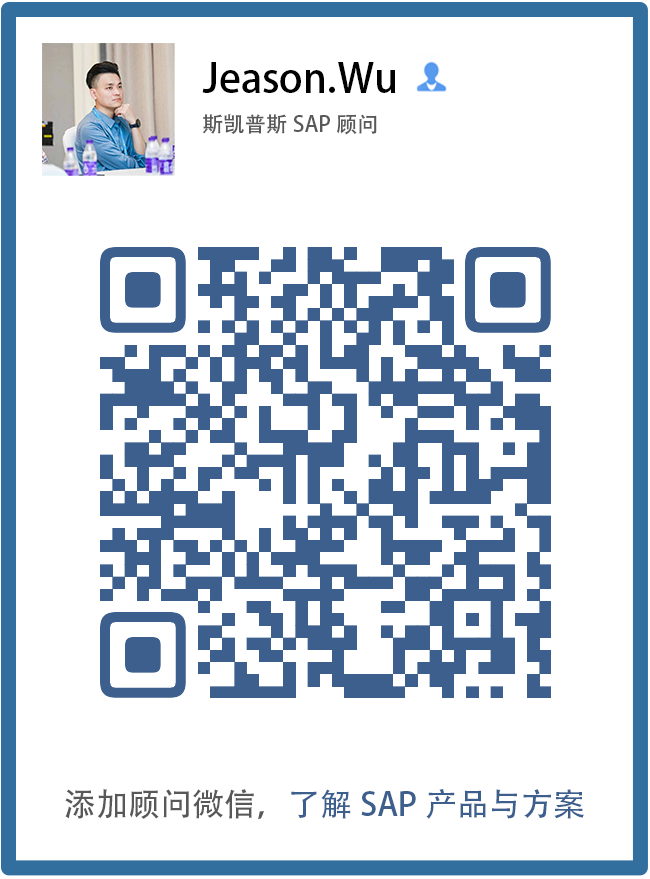



 Download
Download